Fortnite Capitolo 6 Migliori impostazioni del PC e come aumentare gli FPS
Ottimizza le impostazioni del PC Fortnite per le prestazioni di picco
Le immagini impegnative di Fortnite possono portare a bassi frame rate frustranti. Tuttavia, l'ottimizzazione delle impostazioni di gioco può migliorare significativamente le prestazioni. Questa guida descrive in dettaglio le migliori impostazioni del PC per un'esperienza Fortnite più fluida e piacevole.
Impostazioni di visualizzazione:
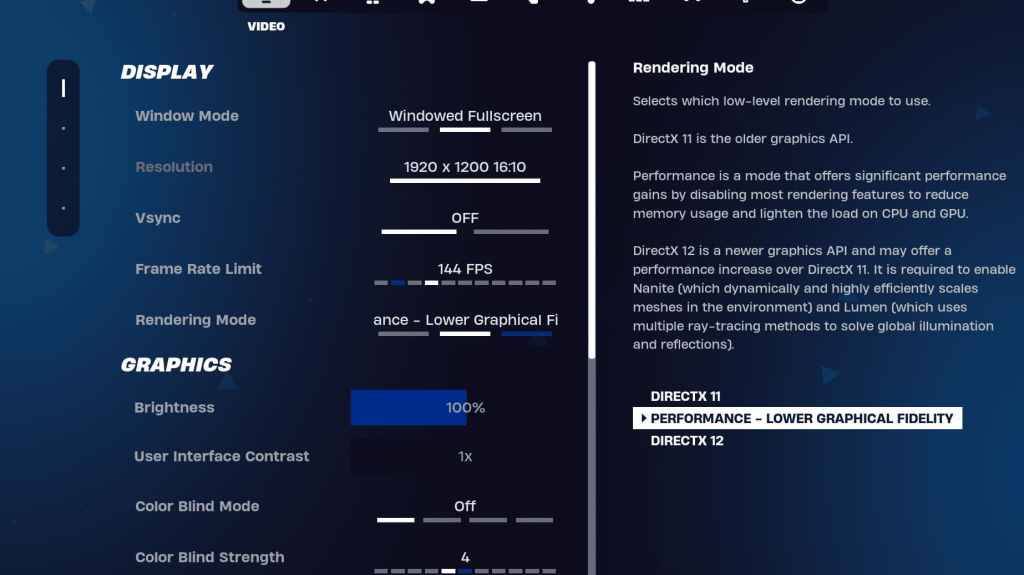
La sezione di visualizzazione influisce in modo significativo sulle prestazioni. Ecco la configurazione consigliata:
| Setting | Recommended |
|---|---|
| Window Mode | Fullscreen (best performance); Windowed Fullscreen (for frequent tabbing) |
| Resolution | Native monitor resolution (e.g., 1920x1080) |
| V-sync | Off (reduces input lag) |
| Framerate Limit | Monitor refresh rate (e.g., 144Hz, 240Hz) |
| Rendering Mode | Performance (highest FPS) |
Modalità di rendering spiegate:
Fortnite offre modalità di rendering per prestazioni, DirectX 11 e DirectX 12. DirectX 11 è stabile, mentre DirectX 12 offre potenziali aumenti delle prestazioni su hardware più recenti. Per il massimo FPS e il ritardo minimo, selezionare Performance Modalità.
Impostazioni grafiche:
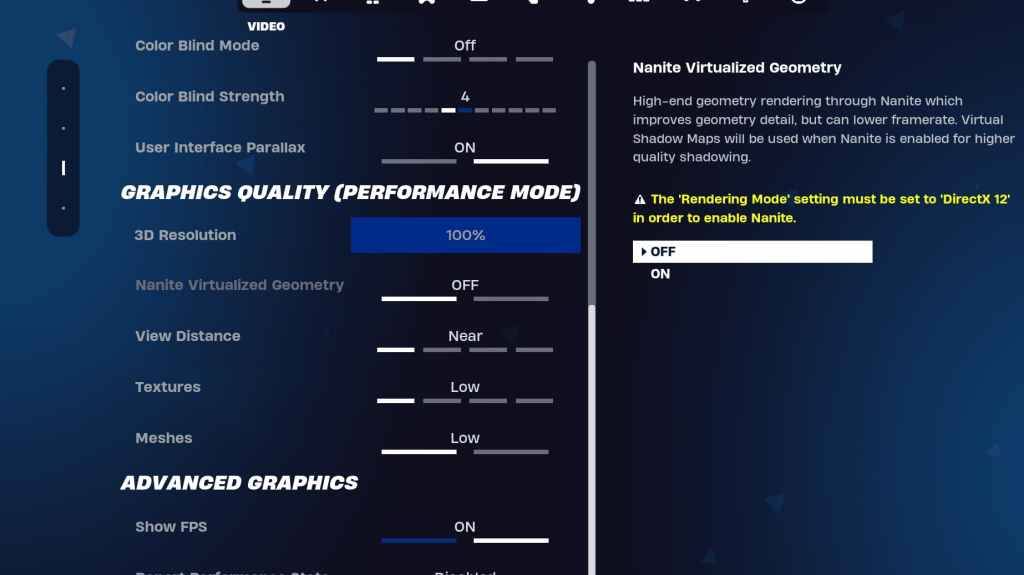
Le impostazioni grafiche influenzano direttamente la qualità e le prestazioni visive. Dai la priorità all'utilizzo di risorse inferiore per frame rate più elevate:
| Setting | Recommended |
|---|---|
| Quality Preset | Low |
| Anti-Aliasing & Super Resolution | Off/Low |
| 3D Resolution | 100% (70-80% for low-end PCs) |
| Nanite Virtual Geometry (DX12) | Off |
| Shadows | Off |
| Global Illumination | Off |
| Reflections | Off |
| View Distance | Epic |
| Textures | Low |
| Effects | Low |
| Post Processing | Low |
| Hardware Ray Tracing | Off |
| Nvidia Low Latency Mode | On + Boost (Nvidia GPUs only) |
| Show FPS | On |
Impostazioni del gioco:
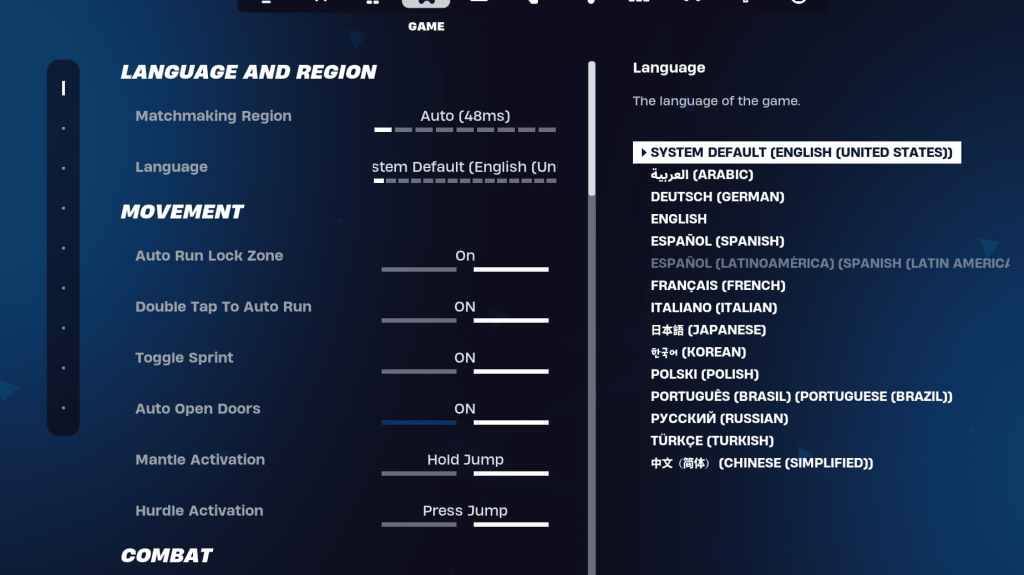
Le impostazioni del gioco influiscono sul gameplay, non FPS. Personalizzali in base alle preferenze, ma considera:
- Movimento: porte aperte auto: on; Doppio tocco su Auto Run: ON (Controller)
- Combat: Tieni premuto per scambiare il pickup: on; Armi di raccolta automatica: ON; Attiva il targeting: preferenza personale
- Building: Ripristina la scelta dell'edificio: OFF; Disabilita l'opzione pre-edit: OFF; Turbo Building: Off; Modifiche auto-Confirm e semplice modifica: preferenza personale; Tocca per semplice modifica: ON (se è acceso la modifica semplice)
Impostazioni audio:
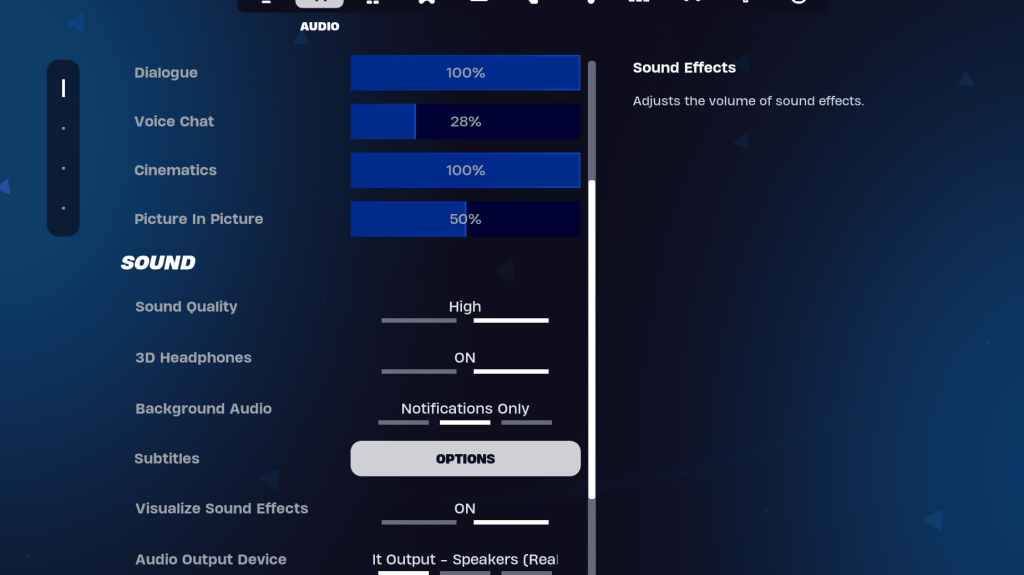
Abilita le cuffie 3D (esperimento per la compatibilità) e visualizzare gli effetti sonori per segnali audio migliorati.
Impostazioni da tastiera e mouse:
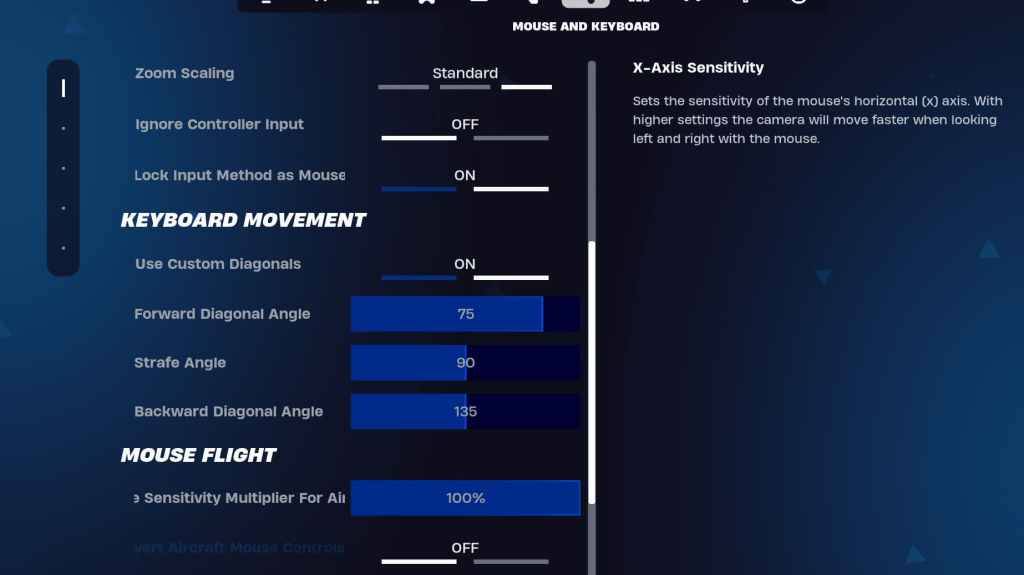
Regola la sensibilità (x/y, targeting, portata, costruzione/editing) alla tua preferenza. Prendi in considerazione l'uso di diagonali personalizzate con angoli regolati per il movimento più fluido. Keybinds sono altamente personali; Sperimenta per trovare ciò che funziona meglio per te.
Implementando queste impostazioni, migliorerai significativamente le prestazioni e il gameplay Fortnite. Ricorda che i singoli risultati possono variare a seconda dell'hardware.
-
 Jul 02,22Isophyne debutta come personaggio originale in Marvel Contest of Champions Kabam introduce un nuovissimo personaggio originale in Marvel Contest of Champions: Isophyne. Questo campione unico, una nuova creazione degli sviluppatori di Kabam, vanta un design sorprendente che ricorda il film Avatar, incorporando accenti metallici color rame. Il ruolo di Isophyne nel concorso Isophyne ent
Jul 02,22Isophyne debutta come personaggio originale in Marvel Contest of Champions Kabam introduce un nuovissimo personaggio originale in Marvel Contest of Champions: Isophyne. Questo campione unico, una nuova creazione degli sviluppatori di Kabam, vanta un design sorprendente che ricorda il film Avatar, incorporando accenti metallici color rame. Il ruolo di Isophyne nel concorso Isophyne ent -
 Jan 27,25Roblox: Codici Bike Obby (gennaio 2025) Bike Obby: sblocca fantastici premi con questi codici Roblox! Bike Obby, il percorso a ostacoli ciclistico Roblox, ti consente di guadagnare valuta di gioco per aggiornare la tua bici, acquistare booster e personalizzare la tua corsa. Padroneggiare le varie piste richiede una bici di alto livello e, fortunatamente, questi codici Bike Obby lo offrono
Jan 27,25Roblox: Codici Bike Obby (gennaio 2025) Bike Obby: sblocca fantastici premi con questi codici Roblox! Bike Obby, il percorso a ostacoli ciclistico Roblox, ti consente di guadagnare valuta di gioco per aggiornare la tua bici, acquistare booster e personalizzare la tua corsa. Padroneggiare le varie piste richiede una bici di alto livello e, fortunatamente, questi codici Bike Obby lo offrono -
 Feb 20,25Dove preordinare gli smartphone Samsung Galaxy S25 e S25 Ultra Serie Galaxy S25 di Samsung: A DEEP SIT nella gamma 2025 Samsung ha presentato la sua tanto attesa serie Galaxy S25 all'evento non peccato di quest'anno. La formazione presenta tre modelli: Galaxy S25, S25+e S25 Ultra. I preordini sono aperti ora, con la spedizione che inizia il 7 febbraio. Web di Samsung
Feb 20,25Dove preordinare gli smartphone Samsung Galaxy S25 e S25 Ultra Serie Galaxy S25 di Samsung: A DEEP SIT nella gamma 2025 Samsung ha presentato la sua tanto attesa serie Galaxy S25 all'evento non peccato di quest'anno. La formazione presenta tre modelli: Galaxy S25, S25+e S25 Ultra. I preordini sono aperti ora, con la spedizione che inizia il 7 febbraio. Web di Samsung -
 Mar 04,25Godfeather si lancia su iOS, pre-registrazione ora! The Godfeather: una guerra mafia alimentata da piccioni arriva su iOS il 15 agosto! Pre-register ora per Godfeather: una saga di mafia mafia, un gioco di action puzzle roguelike che lancia su iOS il 15 agosto! Evade The Pidge Patrol, scatena il tuo arsenale aviario (ahem, escrementi) e reclami il quartiere di entrambi H
Mar 04,25Godfeather si lancia su iOS, pre-registrazione ora! The Godfeather: una guerra mafia alimentata da piccioni arriva su iOS il 15 agosto! Pre-register ora per Godfeather: una saga di mafia mafia, un gioco di action puzzle roguelike che lancia su iOS il 15 agosto! Evade The Pidge Patrol, scatena il tuo arsenale aviario (ahem, escrementi) e reclami il quartiere di entrambi H
